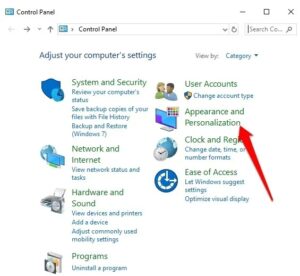فونت ها جز ابزارهای لازم برای طراحان ، گرافیست ها ، تایپیست ها و صدا البته کاربران عادی برای استفاده در نرم افزارهای گرافیکی و آفیس می باشد. بعضی اوقات فونت های پیش فرض ارائه شده در آخرین نسخه ویندوز 10 کافی نیست و نیاز دارید تا فونت جدیدی نصب کنید. این مقاله را به منظور آموزش نصب فونت در ویندوز 10 برای شما عزیزان آماده کرده ایم.
نصب فونت در ویندوز 10
نحوه نصب فونت ها از طریق Microsoft Store
- می توانید با باز کردن تنظیمات Windows 10 و کلیک روی Personalization و سپس کلیک بر روی تب Fonts این کار را انجام دهید. سپس برای دریافت فونت های بیشتر به فروشگاه مایکروسافت بروید و سپس فونت خود را، دقیقاً مانند یک برنامه، دانلود کنید تا به طور خودکار در تنظیمات نصب شود. به عنوان یک گزینه جایگزین، شما همچنین می توانید یک فونت را از وب سایت مورد نظر خود دانلود کنید و آن را نصب کنید. مراحل 2 و 3 در مورد نحوه نصب فونت ها از خارج از فروشگاه مایکروسافت، بیشتر صحبت خواهد کرد.
- پس از دانلود، ممکن است فونت در یک zip بسته شود. اگر فایل zip شده است، روی پرونده راست کلیک کنید، Extract All را انتخاب کنید و سپس دستورالعمل ها را دنبال کنید تا فونت را در پوشه مورد نظر خود قرار دهید.
- پس از استخراج (یا دستیابی به پرونده در مقصد بارگیری آن)، بر روی فایل راست کلیک کرده و Install را انتخاب کنید.
نصب فونت ها با استفاده از drag and drop
- فونت خود را مانند دستورالعمل های بالا دانلود کنید و در صورت لزوم آن را از پرونده zip، استخراج کنید.
- به کادر جستجو در نوار وظیفه بروید، Control Panel را تایپ کنید و بر روی نتیجه مربوطه کلیک کنید.
- با باز کردن Control Panel، به Appearance و Personalization بروید و در پنجره اصلی بر روی Fonts کلیک کنید.
- پس از بارگیری کتابخانه فونت، به راحتی فونت جدید خود را از قسمت مقصد در File Explorer بکشید و وارد پنجره Fonts کنید. با نصب یک نوار پیشرفت کوچک نمایش داده می شود. پس از اتمام ، فونت آماده استفاده است.
مدیریت فونت ها
- ابتدا Windows Control Panel را باز کنید و به قسمت Appearance and Personalization بروید.
- پوشه فونتها را انتخاب کنید.
- در اینجا میتوانید فونتهای نصب شده خود را مشاهده کنید. با کلیک راست روی آنها فونتها را حذف، پنهان و یا انتخاب نمایید.